Als het uiterlijk van de draaitabel u niet bevalt nadat u deze hebt gemaakt, kunt u een andere stijl kiezen. Als uw draaitabel bijvoorbeeld veel gegevens bevat, kan het handig zijn om gestreepte rijen of kolommen weer te geven voor eenvoudig scannen of om belangrijke gegevens te markeren om deze te laten opvallen.
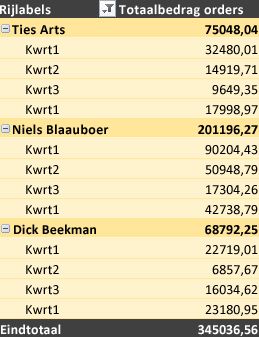
-
Klik op een willekeurige plaats in de draaitabel om de groep Hulpmiddelen voor draaitabellen op het lint weer te geven.
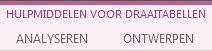
-
Klik op Ontwerpen en klik vervolgens op de knop Meer in de galerie Draaitabelstijlen om alle beschikbare stijlen weer te geven.

-
Kies de stijl die u wilt gebruiken.
-
Als u een gewenste stijl niet ziet, kunt u uw eigen stijl maken. Klik onder aan de galerie op Nieuwe draaitabelstijl , geef een naam op voor uw aangepaste stijl en kies de gewenste opties.
Tip: Als u het draaitabelformulier en de manier wilt wijzigen waarop velden, kolommen, rijen, subtotalen, lege cellen en lijnen worden weergegeven, kunt u de indeling en opmaak van een draaitabel ontwerpen.
Gestreepte rijen weergeven voor eenvoudig scannen
-
Klik op een willekeurige plaats in de draaitabel om de groep Hulpmiddelen voor draaitabellen op het lint weer te geven.
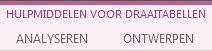
-
Klik op Ontwerpen > gestreepte rijen (of gestreepte kolommen).
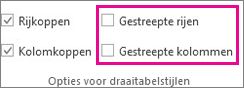
U kunt de gegevens in draaitabellen weergeven en ermee werken, maar de hulpmiddelen voor draaitabellen die u nodig hebt om de stijl van de draaitabel te wijzigen, zijn niet beschikbaar in Excel voor het web. Hiervoor hebt u de bureaubladversie van Excel nodig. Zie De stijl van de draaitabel wijzigen.
Draaitabel op iPad is beschikbaar voor klanten met Excel op iPad versie 2.82.205.0 en hoger. Als u toegang wilt krijgen tot deze functie, moet u ervoor zorgen dat uw app is bijgewerkt naar de nieuwste versie via de App Store.
-
Tik ergens in de draaitabel om het tabblad Draaitabel op het lint weer te geven.
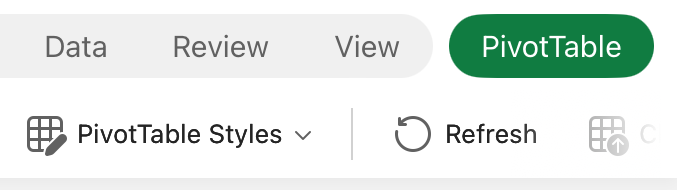
-
Tik op Draaitabelstijlen en schuif omhoog in de galerie om alle beschikbare stijlen te zien.
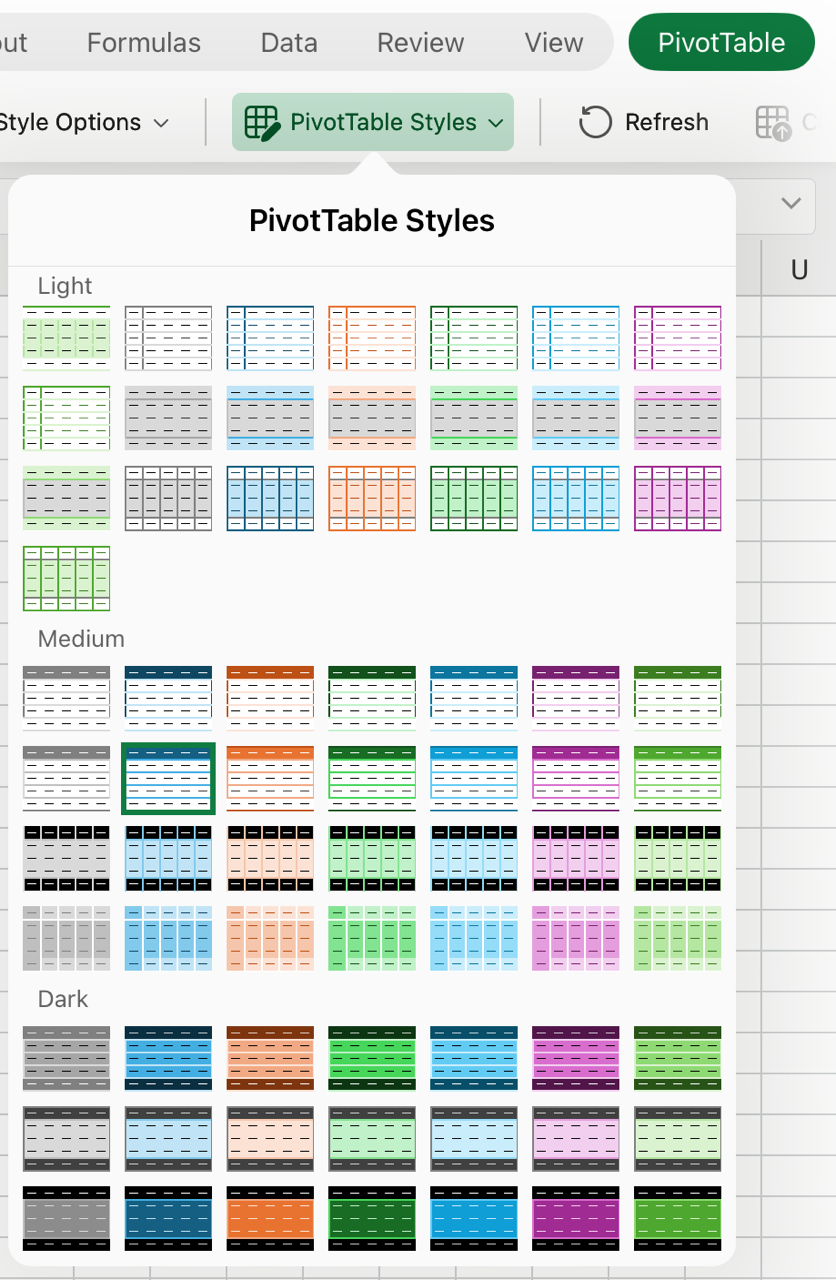
-
Kies de stijl die u wilt gebruiken.
-
Als u het draaitabelformulier en de manier wilt wijzigen waarop velden, kolommen, rijen, subtotalen, lege cellen en lijnen worden weergegeven, kunt u de indeling en opmaak van een draaitabel ontwerpen.
Gestreepte rijen weergeven voor eenvoudig scannen
-
Tik ergens in de draaitabel om het tabblad Draaitabel op het lint weer te geven.

-
Tik op Stijlopties > gestreepte rijen (of gestreepte kolommen).
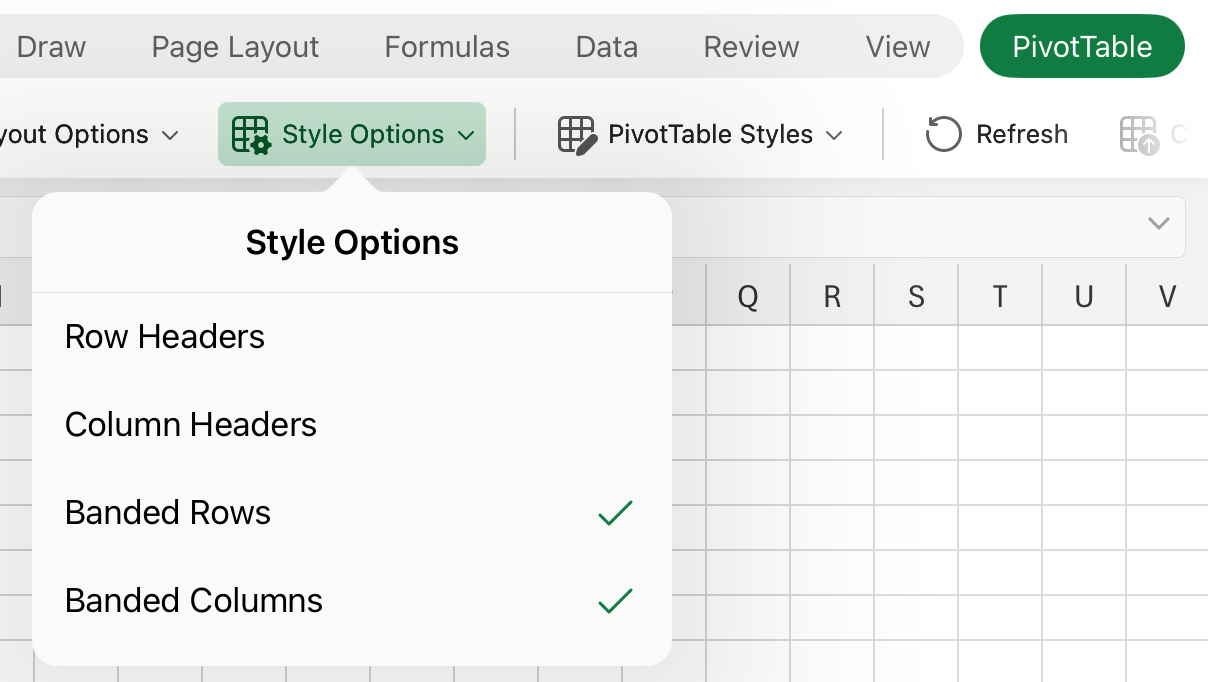
Meer hulp nodig?
U kunt altijd uw vraag stellen aan een expert in de Excel Tech Community of ondersteuning vragen in de Communities.
Zie ook
Een draaitabel maken om werkbladgegevens te analyseren
Een draaitabel maken om externe gegevens te analyseren
Een draaitabel maken voor het analyseren van gegevens in meerdere tabellen
De gegevensindeling van een draaitabel wijzigen
Voorwaardelijke opmaak toevoegen, wijzigen, zoeken of wissen










